XMeters is een programma voor Microsoft Windows apparaten die geeft het resource gebruik van de computer op de Windows-taakbalk.
Je hebt veel opties als het gaat om het monitoren van het resource gebruik van een Windows PC. Van het gebruik van de ingebouwde Windows-tools zoals de Manager van de Taak of Resource Monitor, naar oplossingen van derden, zoals GKrellM, Mijn Systeem Monitor of Rainmeter met zijn systeem widgets.
XMeters is een beetje anders, omdat het de gegevens worden toegevoegd aan het systeemvak gebied van de taakbalk van Windows. Het is niet het eerste programma om dat te doen, Drivegleam of TrayStatus te doen, maar het is goed ontworpen en geeft tal van hardware metingen op de taakbalk.
XMeters
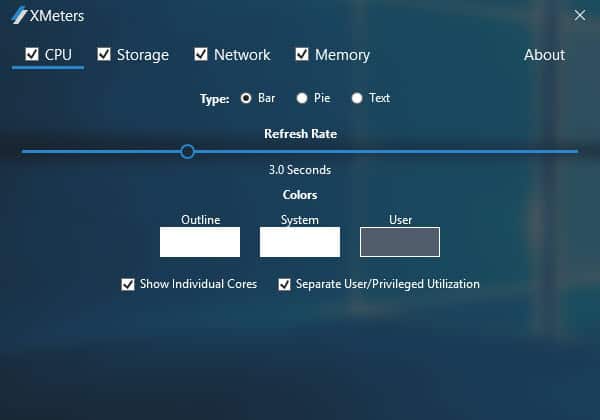
De gratis versie van XMeters geeft mogelijk CPU, memory, storage en netwerk metingen in het systeemvak gebied van het Windows-besturingssysteem.
Het programma is compatibel met Windows 7, 8 en 10, en moet worden geïnstalleerd. Het installatieprogramma houdt geen verrassingen. U wordt gevraagd om bevestiging bij de eerste start van het programma voor de hardware-informatie wordt weergegeven in de taakbalk.
De configuratie van het programma-venster geopend en in die tijd die je kan gebruiken voor het uitschakelen van een deel van de metingen. Als u alleen geïnteresseerd bent in de CPU-en RAM-geheugen bijvoorbeeld, dan kan u uitschakelen netwerk en opslag.
U kunt elk van de metingen individueel, maar ook in:
- CPU — schakelaar van de bars om taart of tekst, verander de kleuren om onderscheid te maken tussen systeem en gebruiker, en selecteer aan of de afzonderlijke aders, en om een aparte gebruiker en bevoorrechte gebruik.
- Opslag — kleuren Wijzigen en selecteert u tussen de weergave van verzamelde informatie van alle harde schijven, of het gebruik van resources van een individuele drive.
- Netwerk – Verander het type van tekst naar bar of taart, de kleuren veranderen, en schakel je het netwerk interface dat je wilt controleren.
- Geheugen – Verander het type van de taart te bar of tekst, en de kleuren veranderen.
De refresh rate slider die je ziet op de screenshot hierboven is voorbehouden aan de professionele versie van de toepassing. Dit is het enige verschil met de gratis versie. De professionele versie is beschikbaar voor $4,99 in de developer-website.
XMeters lijkt dit op de Windows-taakbalk als u alle vier modules ingeschakeld (van links naar rechts: cpu cores, harde schijven, netwerk, geheugen).

Het voordeel van het weergeven van de hardware statistieken op de taakbalk is dat ze in het gezicht de hele tijd met de uitzondering wanneer fullscreen apps draaien op het systeem.
Een klik met de linkermuisknop op een van de modules weergegeven op de taakbalk opent de Windows Task Manager. U kan niet opzeggen het scherm op de taakbalk op de gebruikelijke manier wel, als het weergegeven als een werkbalk. Dus, als u niet wilt dat de informatie niet meer met de rechtermuisknop op de taakbalk in plaats en verwijder het vinkje bij XMeters onder werkbalken.
Het is moeilijk te beoordelen van de middelen die XMeter vereist, als het niet draait als een stand-alone applicatie (XMeters.dll wordt geladen door Windows Verkenner).
Uitspraak
XMeters is een handige systeem monitor voor de Windows-taakbalk die je voorziet van belangrijke real-time hardware metingen. Het biedt mogelijkheden tot maatwerk tot een zekere mate, maar kunnen gebruik maken van een paar (het openen van een ander programma in de plaats van de Manager van de Taak, of bijvoorbeeld kleuren te onderscheiden van de zware gebruik van hulpbronnen beter).